Како да видим све кориснике на Виндовс рачунару? (5 начина) -
Понекад ћете можда морати да издвојите листу свих корисничких налога на Виндовс(Windows) рачунару. Или можда желите да знате скривене корисничке налоге који постоје поред вашег корисничког налога. Да бисмо вам помогли, саставили смо листу од пет метода које можете да користите да видите све кориснике, укључујући скривене које креира Виндовс(Windows) или апликације трећих страна које сте инсталирали. Ево их:
НАПОМЕНА:(NOTE: ) Овај водич покрива Виндовс 10(Windows 10) , Виндовс(Windows) 7 и Виндовс(Windows) 8.1. Ако не знате верзију Виндовс(Windows) -а коју имате, прочитајте Како да кажем који Виндовс имам (11 начина)(How to tell what Windows I have (11 ways)) .
1. Како видети кориснике који користе Виндовс(Windows) командну линију ( ПоверСхелл(PowerShell) & ЦМД(CMD) листа корисника)
Овај метод ради и у командној линији(Command Prompt) и у ПоверСхелл(PowerShell) -у . Отворите апликацију командне линије коју желите, откуцајте нет усер(net user, ) и притисните Ентер(Enter) . Мрежни корисник(Net user) наводи кориснике који имају конфигурисане налоге на Виндовс(Windows) рачунару, укључујући скривене или онемогућене корисничке налоге. Кориснички налози(user accounts) су наведени по интерним именима која Виндовс(Windows) користи иза сцене, а не по њиховом пуном приказаном имену које видите када се пријавите на Виндовс(Windows) .

Покрените нет усер да би Виндовс ЦМД(Windows CMD) приказао кориснике
Такође можете да сачувате листу корисника мреже(net user) у текстуалној датотеци која се отвара у Нотепад(opens in Notepad) -у или било ком другом уређивачу текста. Откуцајте net user > filename.txt, а датотека са именом које сте навели биће креирана под “C:\Users\Your User Name.”

Сачувајте листу корисника мреже у датотеку користећи нет усер > филенаме.ткт
Ако желите да извезете ЦМД(CMD) листу корисника у текстуалну датотеку која је сачувана на локацији коју одаберете, унесите net user > “path\filename.txt “ и притисните Ентер(Enter) .

Извезите (Export)ЦМД(CMD) листу корисника у датотеку на одређеној локацији
Згодан трик је коришћење ове команде за проналажење информација о одређеном корисничком налогу: укуцајте нет корисничко име(net user username) и притисните Ентер(Enter) . Виндовс затим приказује корисне информације о том корисничком налогу, на пример када је лозинка постављена последњи пут, када истиче (ако је подешена да истиче), групе чији је део и још много тога.

Добијање детаља о корисничком налогу у ЦМД(CMD) -у , коришћењем команде нет усер
Ако желите да сазнате више о овој команди и свим њеним параметрима, идите на ову страницу документације: Нет усер(Net user) .
2. Како користити ПоверСхелл(PowerShell) да бисте све кориснике укључили на рачунар
Поред команде нет усер(net user) , ево још једне команде коју можете да користите у ПоверСхелл(PowerShell ) - у да бисте видели све кориснике у оперативном систему Виндовс 10(Windows 10) или претходним верзијама: Get-WmiObject Win32_UserAccount -filter “LocalAccount=True” | Select-Object Name,FullName,Disabled .

Гет-ВмиОбјецт Вин32_УсерАццоунт -филтер “ЛоцалАццоунт=Труе” | Изаберите-Име објекта, Пуно име ,(FullName) Онемогућено
Алтернативно, ако користите Виндовс 10, можете покренути и једноставнију команду гет-лоцалусер(get-localuser) , као што је истакао један од наших читалаца.

Коришћење ПоверСхелл(PowerShell) -а за привлачење свих корисника на рачунар
3. Како да видите листу свих корисничких налога у Управљању рачунаром(Computer Management)
Други метод који приказује све корисничке налоге, укључујући скривене или онеспособљене кориснике, укључује коришћење управљања рачунаром(Computer Management) . Отворите Управљање рачунаром(Open Computer Management) и идите на “Local Users and Groups -> Users.”На десној страни можете да видите све корисничке налоге, њихова имена која Виндовс(Windows) користи иза сцене, њихова пуна имена (или имена за приказ), а у неким случајевима и опис.

Виндовс(Windows) листа корисника приказана у Управљању рачунаром(Computer Management)
Двапут кликните или двапут додирните кориснички налог да бисте сазнали више о његовим својствима и подешавањима, укључујући групе корисника(user groups) чији је део.
4. Како да видите листу активних корисничких налога помоћу контролне табле(Control Panel)
Метода која је мање штреберска, али која такође приказује мање информација укључује отварање контролне табле(opening the Control Panel) . Након што га покренете, идите на „ Кориснички налози“(User accounts”) или „ Кориснички налози и породична безбедност“,(User Accounts and Family Safety,”) у зависности од верзије оперативног система Виндовс(Windows) коју имате.
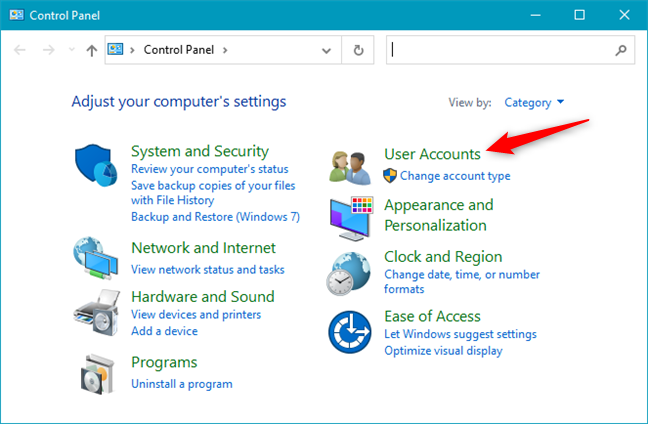
Унос корисничких (User) налога(Accounts) са контролне табле(Control Panel)
Затим кликните или додирните Кориснички налози(User accounts) .

Отварање подешавања корисничких налога
Сада видите свој кориснички налог, информације о њему и неколико веза. Кликните(Click) или додирните везу која каже „Управљајте другим налогом“.(“Manage another account.”)

Управљају други налог
Сада видите активне, не-скривене корисничке налоге у Виндовс(Windows) -у , било да су локални налози, администратори итд.

Контролна табла(Control Panel) приказује листу корисника на Виндовс(Windows) рачунару
Овим методом не можете да видите скривене или онемогућене корисничке налоге.
5. Како да видите листу активних корисничких налога на екрану за пријаву у Виндовс(Windows)
Очигледан и најједноставнији метод је да погледате екран за пријављивање непосредно пре него што се пријавите на Виндовс(Windows) . На овом екрану би требало да видите све активне (не скривене) корисничке налоге који постоје у Виндовс -у. (Windows)Ако користите Виндовс 10(Windows 10) , ова листа је приказана у доњем левом углу екрана за пријављивање.

Виндовс 10 листа корисника приказана на екрану за пријављивање
Ако користите Виндовс 7(Windows 7) , сви активни кориснички налози су приказани напред и у средини.

Листа корисника оперативног система Виндовс 7 приказана на екрану за пријављивање
Исто важи и када користите екран за пријаву на Виндовс 8.1 .(Windows 8.1)
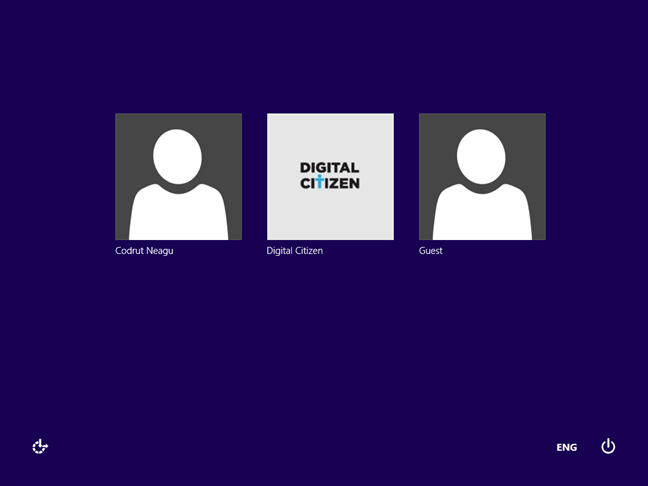
Виндовс 8.1 листа корисника приказана на екрану за пријављивање
Лоша страна ове методе је што не можете да видите скривене или онемогућене корисничке налоге.
Да ли(Did) сте пронашли много скривених корисничких налога на свом Виндовс рачунару?
Топло препоручујемо да испробате прва три метода за идентификацију свих корисничких налога који постоје на вашем Виндовс(Windows) рачунару или уређају. Можда ћете бити изненађени када видите да су неке од ваших апликација створиле скривене корисничке налоге за које нисте имали појма да постоје. Пре него што затворите овај водич, поделите у коментару да ли сте пронашли скривене корисничке налоге на свом рачунару и колико их је било. Радознали смо да знамо.
Related posts
6 начина да се одјавите са Виндовс 11 -
Како се пријавити на Виндовс 10 помоћу ПИН-а? Како променити ПИН за пријаву?
Како се аутоматски пријавити без лозинке у Виндовс (користећи нетплвиз)
3 начина да креирате Мицрософт налог из вашег претраживача
Како променити локације корисничких фасцикли у оперативном систему Виндовс 10 (документи, преузимања, итд.) -
Ресетујте ПоверСхелл и ЦМД на подразумевана подешавања
Како се пребацивати између ЦМД-а и ПоверСхелл-а у Виндовс терминалу
Како прећи на локални налог за Виндовс 10 са Мицрософтовог
Да ли треба да користите локални или Мицрософт налог у оперативном систему Виндовс 10?
6 начина да промените налог у Администратор и назад у Виндовс 10 -
5 начина да креирате и додате новог корисника у Виндовс 11 -
Како променити Мицрософт лозинку: 2 различита начина -
Преведите екран за пријаву на Виндовс на свој локални језик
Прегледајте системске информације и управљајте процесима из ЦМД-а или ПоверСхелл-а
Представљамо Виндовс 8 и 8.1: Како се пребацивати између опција пријављивања
5 начина да се пријавите на Виндовс 11 -
Како да промените лозинку за кориснички налог у оперативном систему Виндовс 10
Како креирати више фасцикли одједном -
2 начина да уклоните икону Људи са траке задатака у оперативном систему Виндовс 10 -
Како да вратите преузимања и друге корисничке фасцикле у Виндовс 10 -
